网页文件怎么导出pdf 如何在InDesign中设置PDF导出的印刷选项
在当今数字化时代,将网页文件导出为PDF成为了常见的需求,无论是为了方便打印或共享,还是为了保留页面布局的完整性,导出PDF已经成为一种普遍的选择。而在使用InDesign进行PDF导出时,我们可以根据印刷选项来自定义输出文件的质量和效果。通过合理设置,我们能够确保导出的PDF文件符合印刷要求,从而得到高质量的印刷品。下面将介绍如何在InDesign中进行PDF导出的设置,以满足不同的需求和要求。
操作方法:
1.编辑完文档后,选中菜单栏中的“文件”,点击下拉菜单中的“导出”选项。
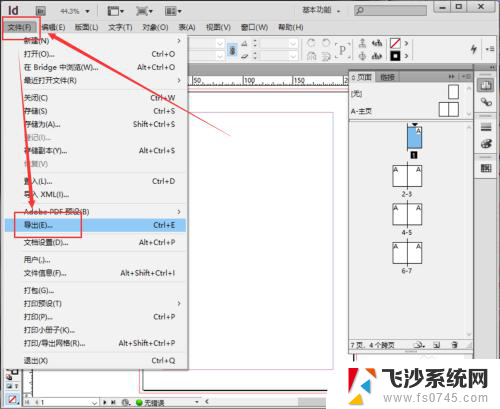
2.在“导出”对话框中选中导出文件保存的位置,设置好文件名。将“保存类型”选择为“Adobe PDF(打印)”,然后选中旁边的“保存”。
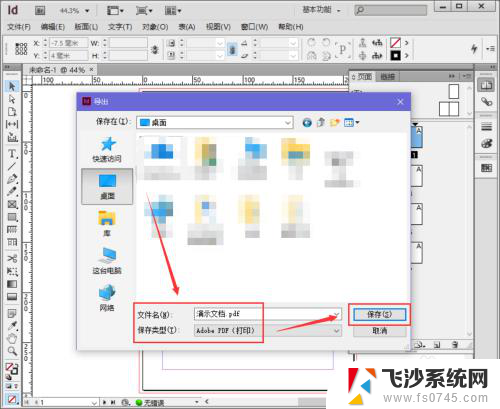
3.在“导出 Adobe PDF”对话框中,将“Adobe PDF 预设”选中为“高质量打印”,即可设置为系统预设的PDF导出设置。
在“页面”下方,选择想要导出的页面范围。
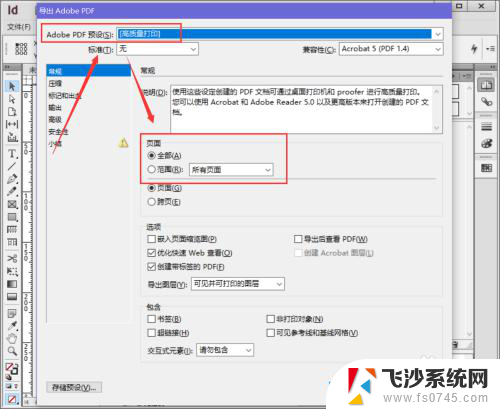
4.在“包含”区域中,选择导出PDF文件中包含的项目,如书签、非打印对象、超链接、可见参考线和基线网格等。
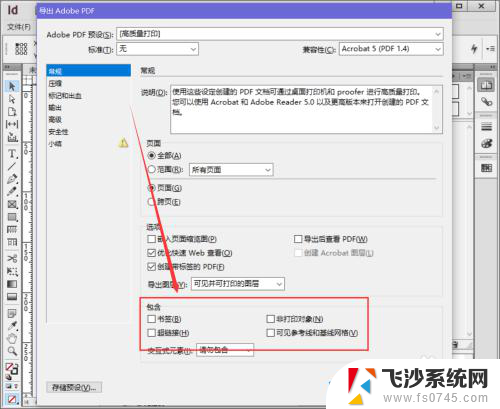
5.在对话框左侧,选中“压缩”,然后在右侧页面中,对文件中的彩色图像、灰度图像、单色图像设置缩减像素数值。
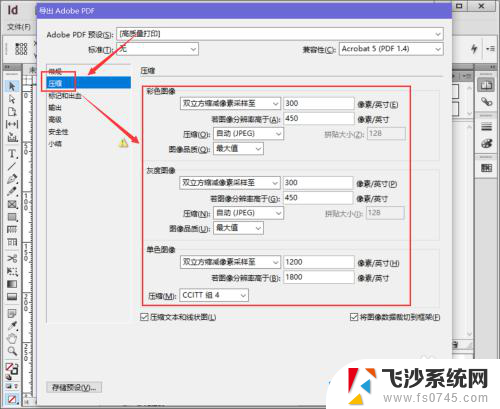
6.选中左侧“安全性”,然后在页面右侧即可设置到处文档的打开口令和权限。
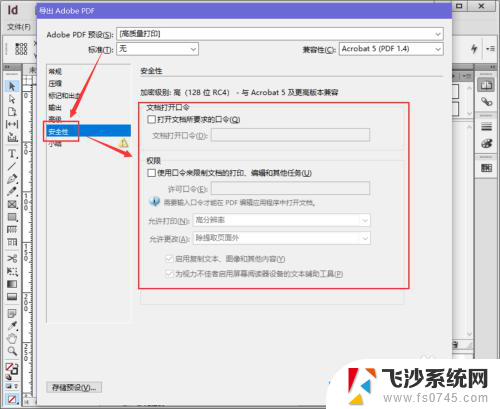
7.选中左侧的“小结”选项,即可查看我们对准备导出文档做了哪些设置。点击底部“导出”,即可将编辑的文档导出为PDF文档。
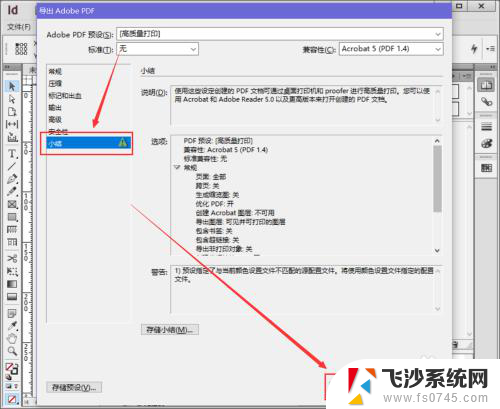
以上就是如何将网页文件导出为PDF的全部内容,如果需要的话,您可以按照以上步骤进行操作,希望对大家有所帮助。
网页文件怎么导出pdf 如何在InDesign中设置PDF导出的印刷选项相关教程
-
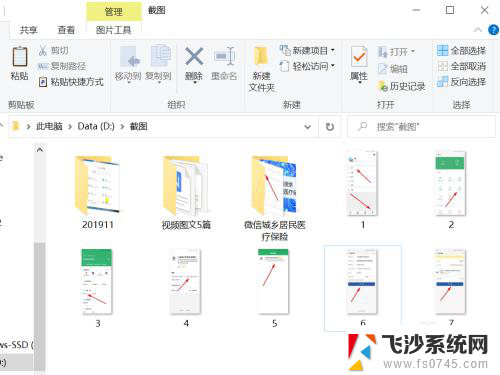 照片导出为pdf 如何快速将图片转换为PDF文件
照片导出为pdf 如何快速将图片转换为PDF文件2023-11-19
-
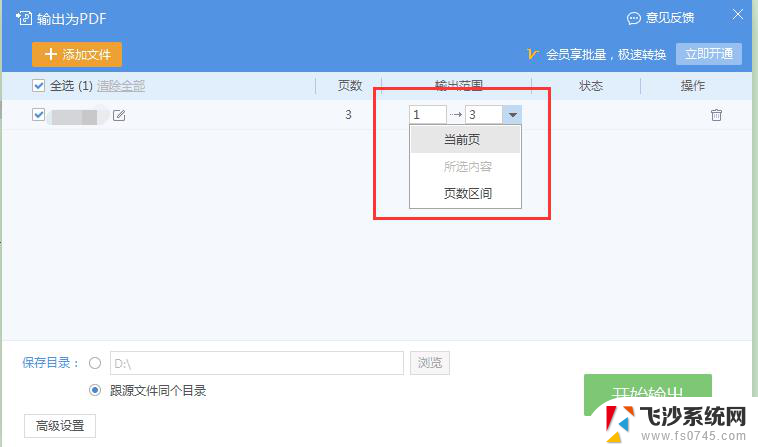 wps怎么部分输出pdf wps如何选择部分内容输出pdf文件
wps怎么部分输出pdf wps如何选择部分内容输出pdf文件2024-02-20
-
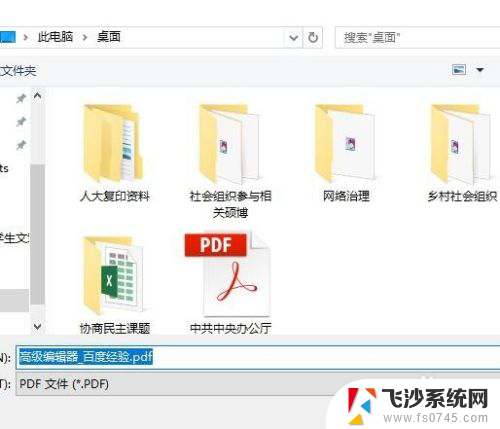 怎么把网页保存成pdf 如何将网页转换为PDF文件
怎么把网页保存成pdf 如何将网页转换为PDF文件2024-01-23
-
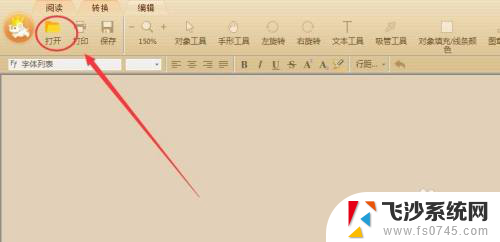 pdf如何选取其中几页保存 将 PDF 分割为单独文件
pdf如何选取其中几页保存 将 PDF 分割为单独文件2024-03-10
- 网页打印成pdf文件显示不全 网页上如何打印完整PDF文件
- 导出的qq聊天记录文件怎么打开 QQ聊天记录导出方式
- 网页另存pdf Chrome浏览器如何将网页保存为pdf文件
- word文档如何插入pdf文件 在Word中插入PDF文件的方法
- foxmail 邮件导出 foxmail如何导入导出邮件
- pdf文件如何在word打开 如何在WORD中插入PDF文件
- 电脑如何硬盘分区合并 电脑硬盘分区合并注意事项
- 连接网络但是无法上网咋回事 电脑显示网络连接成功但无法上网
- 苹果笔记本装windows后如何切换 苹果笔记本装了双系统怎么切换到Windows
- 电脑输入法找不到 电脑输入法图标不见了如何处理
- 怎么卸载不用的软件 电脑上多余软件的删除方法
- 微信语音没声音麦克风也打开了 微信语音播放没有声音怎么办
电脑教程推荐
- 1 如何屏蔽edge浏览器 Windows 10 如何禁用Microsoft Edge
- 2 如何调整微信声音大小 怎样调节微信提示音大小
- 3 怎样让笔记本风扇声音变小 如何减少笔记本风扇的噪音
- 4 word中的箭头符号怎么打 在Word中怎么输入箭头图标
- 5 笔记本电脑调节亮度不起作用了怎么回事? 笔记本电脑键盘亮度调节键失灵
- 6 笔记本关掉触摸板快捷键 笔记本触摸板关闭方法
- 7 word文档选项打勾方框怎么添加 Word中怎样插入一个可勾选的方框
- 8 宽带已经连接上但是无法上网 电脑显示网络连接成功但无法上网怎么解决
- 9 iphone怎么用数据线传输文件到电脑 iPhone 数据线 如何传输文件
- 10 电脑蓝屏0*000000f4 电脑蓝屏代码0X000000f4解决方法